
ultimo aggiornamento 27 aprile 2013

 ultimo aggiornamento 27 aprile 2013 |
 |
Come interfacciare il modulo EasyVR al PC
La comunicazione con il modulo EasyVR utilizza un'interfaccia standard UART compatibile con 3.3-5V TTL / CMOS livelli logici, a seconda della tensione di alimentazione. Una tipica connessione a un host basato su MCU:
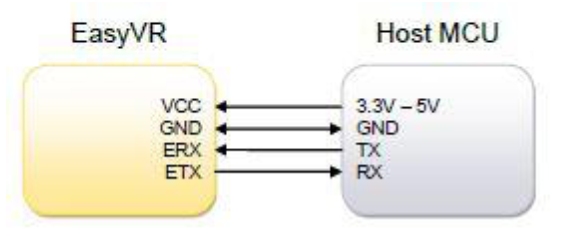
La configurazione iniziale al momento dell'accensione Ŕ di
9600 baud, 8 bit di
dati, nessuna paritÓ, 1 bit di stop. La velocitÓ di trasmissione pu˛ essere
modificata in seguito per funzionare nella gamma 9600-115200 baud.
Il microcontrollore host (MCU) sarÓ in questo caso il vostro computer, il
che significa che questo Ŕ il dispositivo primario di trasmissione (Tx) che
controlla l'unitÓ.
Le informazioni inviate al EasyVR devono essere lette al pin di
ricezione (Rx o ERX). Se il EasyVR invia una risposta all'host lo farÓ sul suo
pin molto proprio trasmittente (Tx o ETX). L'host si aspetta che tali
informazioni sul suo pin di ricezione (Rx).
Convertitore di segnali
Per interfacciarsi avrete bisogno di un convertitore di tipo RS232 a TTL o da USB a TTL
In questo caso ho scelto il
modulo LPM335X
(commercializzato dalla LP ELETTRONICA)
che
Ŕ un piccolo convertitore USB-Seriale per montaggio diretto su circuito
stampato, che utilizza come integrato il modello
FT230X
della FTDI . Consente l'interfacciamento di una porta UART con
un PC tramite connessione USB, creando sul PC una porta seriale virtuale.
Non richiede componenti esterni, Ŕ alimentato direttamente dalla porta USB e si
interfaccia direttamente con i tuoi circuiti da 2.7V a 5V.
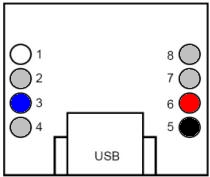 |
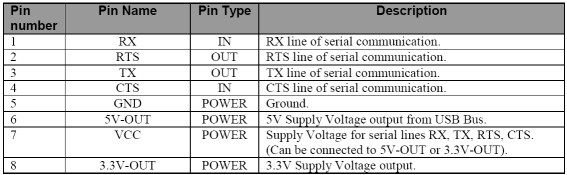 |




Schema di collegamento del EasyVR al modulo LPM 335x
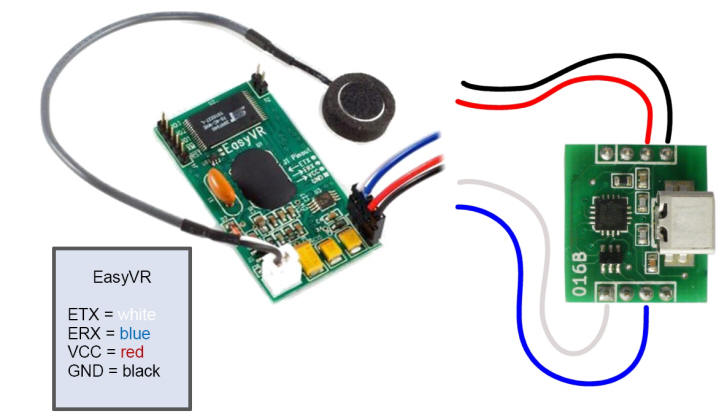
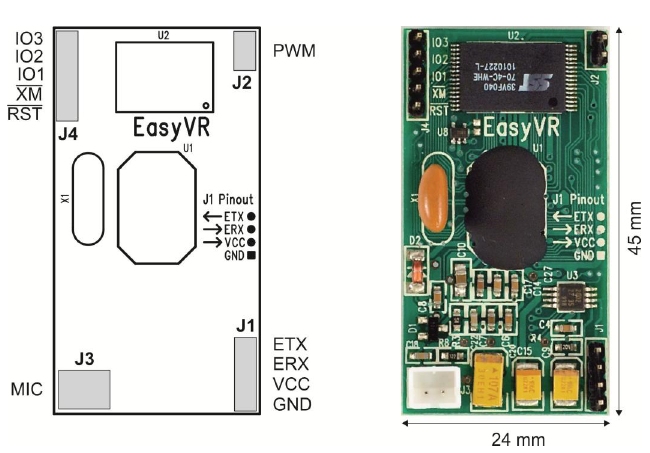
Come controllare le impostazioni di Windows
1. Aprire Gestione periferiche (premere
contemporaneamente i tasti
 e
e )
)
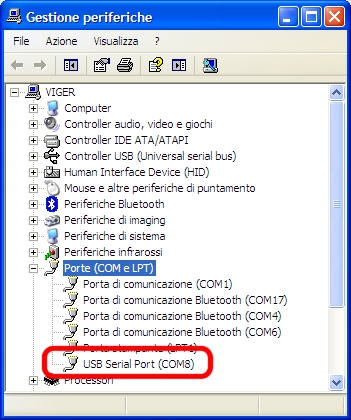
2. Espandere la sezione "Porte (COM e
LPT)"
3. Fare clic destro sulla porta del vostro convertitore e selezionare "ProprietÓ"
4. Cliccare su "Impostazioni della Porta" e controllare le
impostazioni
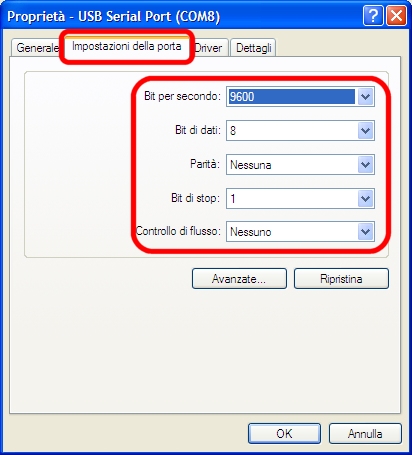
Come addestrare EasyVR
1. Lanciare il programma EasyVR Commander
2. Fare clic sul Combo box per la scelta della porta e
selezionare la porta configurata nel passaggio precedente
3. Fare clic su "Connetti"
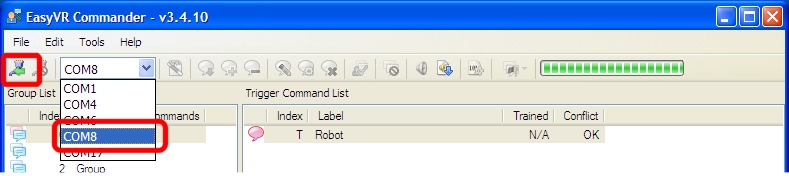
4. Iniziare a testare la tua EasyVR attraverso la selezione di un "Wordset" e un comando dalla lista. Quindi premere "Test Group"
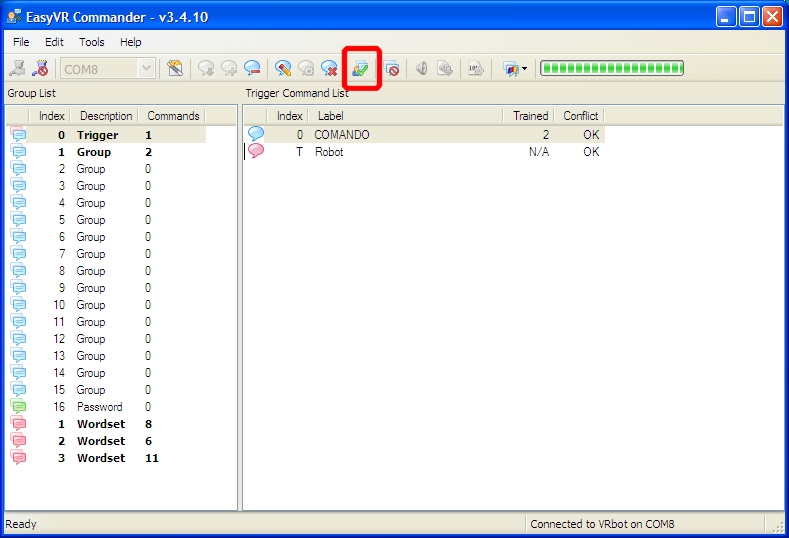
5. Una volta che hai finito la formazione e la creazione di un elenco dei comandi fare clic su "Genera codice ...", salvare il file
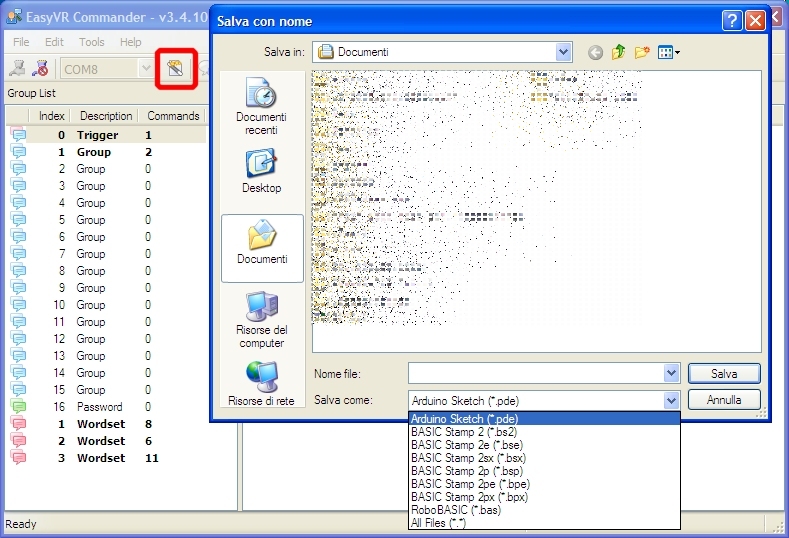
6. Per ulteriori informazioni prega di consultare il Manuale utente EasyVR
| Elenco revisioni | |
| 27/04/2013 | Emissione preliminare |